
Mỗi trình duyệt web chính chia sẻ một số lượng lớn các phím tắt chung. Cho dù bạn đang sử dụng Mozilla Firefox, Google Chrome, Internet Explorer, Apple Safari hay Opera - các phím tắt này sẽ hoạt động trong trình duyệt của bạn.
Mỗi trình duyệt cũng có một số phím tắt dành riêng cho từng trình duyệt, nhưng việc tìm hiểu những phím tắt chung của chúng sẽ giúp ích cho bạn khi bạn chuyển đổi giữa các trình duyệt và máy tính khác nhau. Danh sách này cũng bao gồm một số thao tác chuột.
Các tab
Ctrl+1-8 - Chuyển sang tab được chỉ định, đếm từ bên trái.
Ctrl+9 - Chuyển sang tab cuối cùng.

Ctrl + Tab - Chuyển sang tab tiếp theo - nói cách khác là tab ở bên phải. ( Ctrl + Trang lên cũng hoạt động, nhưng không hoạt động trong Internet Explorer.)
Ctrl + Shift + Tab - Chuyển sang tab trước - nói cách khác là tab ở bên trái. ( Ctrl + Xuống trang cũng hoạt động, nhưng không hoạt động trong Internet Explorer.)
Ctrl + W , Ctrl + F4 - Đóng tab hiện tại.
Ctrl + Shift + T - Mở lại tab đã đóng cuối cùng.
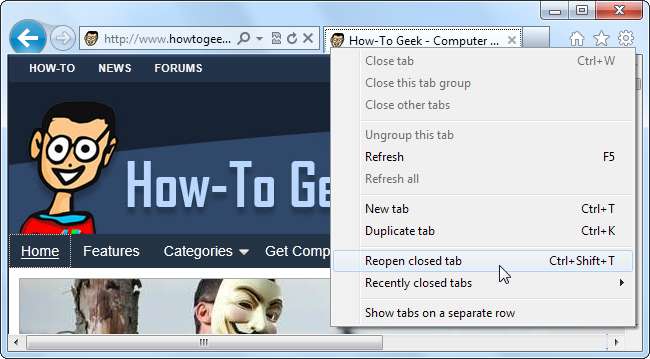
Ctrl + T - Mở một tab mới.
Ctrl + N - Mở cửa sổ trình duyệt mới.
Alt + F4 - Đóng cửa sổ hiện tại. (Hoạt động trong tất cả các ứng dụng.)
Thao tác chuột cho tab
Nhấp chuột giữa vào một tab - Đóng tab.
Ctrl + Nhấp chuột trái, Nhấp chuột giữa - Mở một liên kết trong tab nền.
Shift + Nhấp chuột trái - Mở liên kết trong cửa sổ trình duyệt mới.
Ctrl + Shift + Nhấp chuột trái - Mở một liên kết trong tab nền trước.
dẫn đường
Alt + Mũi tên trái hoặc Backspace - Trở lại.
Alt + Mũi tên Phải hoặc Shift + Backspace - Ở đằng trước.
F5 - Nạp lại.
Ctrl + F5 - Tải lại và bỏ qua bộ nhớ cache, tải lại toàn bộ trang web.
Bỏ trốn - Dừng lại.
Alt + Home - Mở trang chủ.
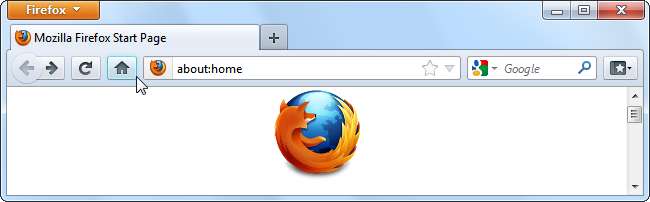
Thu phóng
Ctrl và + hoặc là Ctrl + Con lăn chuột lên - Phóng to.
Ctrl và - hoặc Ctrl + Con lăn chuột xuống - Thu nhỏ.
Ctrl+0 - Mức thu phóng mặc định.
F11 - Chế độ toàn màn hình.
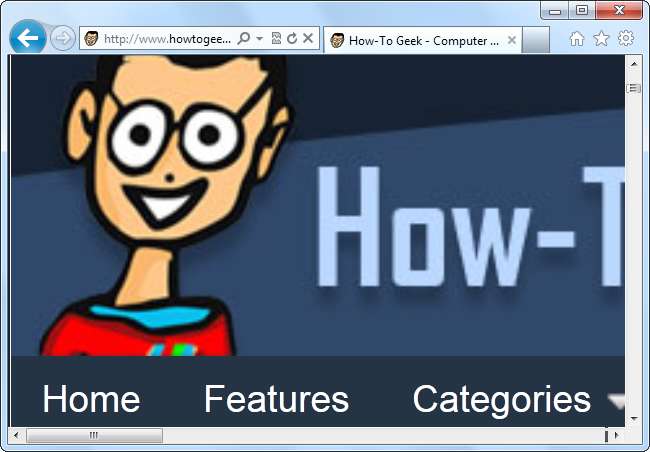
Cuộn
Không gian hoặc là Trang dưới - Cuộn xuống một khung.
Shift + Space hoặc Page Up - Cuộn lên một khung.
Trang Chủ - Đầu trang.
Kết thúc - Duoi cung cua trang.
Nhấp chuột giữa - Di chuyển bằng chuột. (Chỉ dành cho Windows)
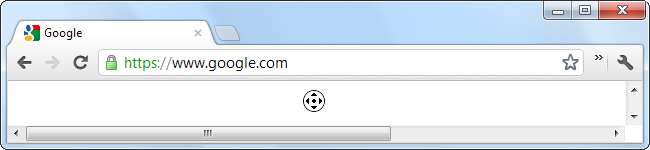
Thanh địa chỉ
Ctrl + L hoặc Alt + D hoặc F6 - Tập trung vào thanh địa chỉ để bạn có thể bắt đầu nhập.
Ctrl + Enter - Tiền tố www. và nối .com vào văn bản trong thanh địa chỉ, sau đó tải trang web. Ví dụ, gõ howtogeek vào thanh địa chỉ và nhấn Ctrl + Enter để mở www.howtogeek.com.
Alt + Enter - Mở vị trí trên thanh địa chỉ trong tab mới.
Tìm kiếm
Ctrl + K hoặc Ctrl + E - Tập trung vào hộp tìm kiếm tích hợp của trình duyệt hoặc tập trung vào thanh địa chỉ nếu trình duyệt không có hộp tìm kiếm chuyên dụng. ( Ctrl + K không hoạt động trong IE, Ctrl + E làm.)
Alt + Enter - Thực hiện tìm kiếm từ hộp tìm kiếm trong tab mới.
Ctrl + F hoặc Eff - Mở hộp tìm kiếm trong trang để tìm kiếm trên trang hiện tại.
Ctrl + G hoặc Eff - Tìm kết hợp tiếp theo của văn bản được tìm kiếm trên trang.
Ctrl + Shift + G hoặc Shift + F3 - Tìm kết quả phù hợp trước đó của văn bản được tìm kiếm trên trang.
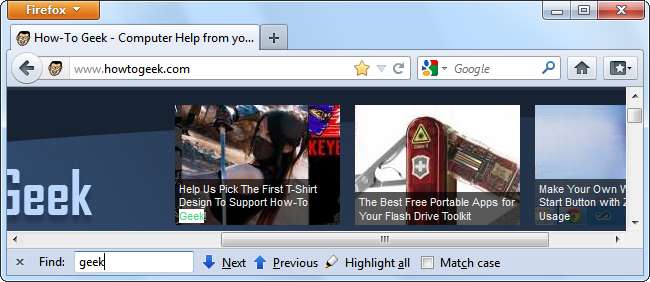
Lịch sử và Dấu trang
Ctrl + H - Mở lịch sử duyệt web.
Ctrl + J - Mở lịch sử tải xuống.
Ctrl + D - Đánh dấu trang web hiện tại.
Ctrl + Shift + Del - Mở cửa sổ Xóa lịch sử duyệt web.
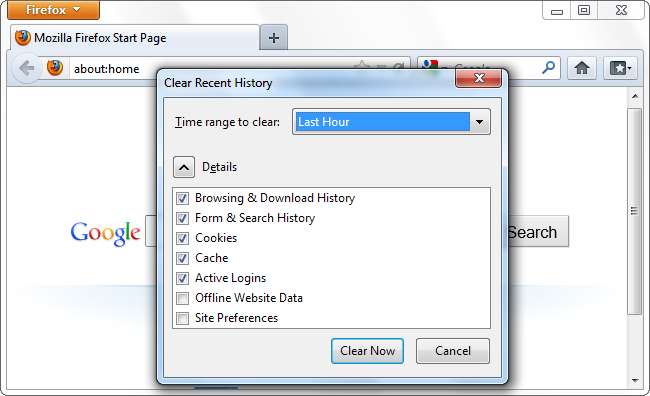
Cac chưc năng khac
Ctrl + P - In trang hiện tại.
Ctrl + S - Lưu trang hiện tại vào máy tính của bạn.
Ctrl + O - Mở một tệp từ máy tính của bạn.
Ctrl + U - Mở mã nguồn của trang hiện tại. (Không có trong IE.)
F12 - Mở Công cụ dành cho nhà phát triển.
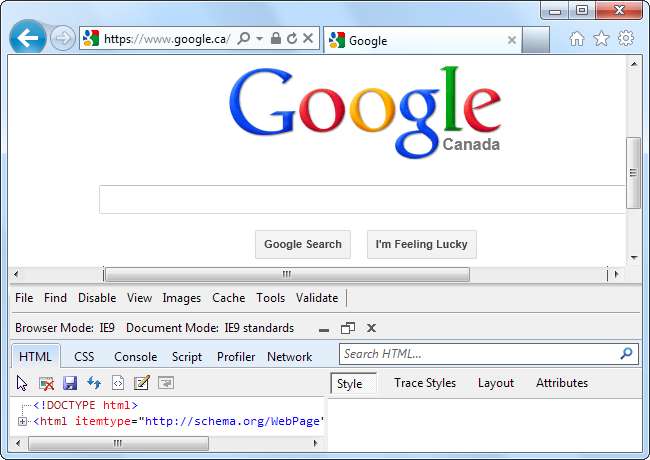
Một trong những phím tắt này không hoạt động trong một trình duyệt cụ thể hay có một phím tắt quan trọng khác mà chúng tôi đã bỏ qua ở đây? Để lại một bình luận và cho chúng tôi biết.
Tín dụng hình ảnh: Mikero Pogy trên Fickr (sửa đổi)







